Okodo Rock 4C+: la migliore alternativa al Raspberry Pi 4. Installazione e primi passi
25 maggio 2023
1685023589972
Siamo interessati a realizzare un progetto interessate con un Raspberry Pi 4, ma sono impossibili da trovare online a basso prezzo, come facciamo? Ecco una delle migliori alternative sul mercato!
Ricordiamo velocemente cosa è e quali sono i principali punti di forza di un Raspberry Pi 4. Si tratta di un computer a scheda singola (SBC) progettato dalla Raspberry Pi Foundation. Un dispositivo relativamente piccolo e (teoricamente) poco costoso, dotato di una scheda madre su cui sono integrati tutti i componenti principali, tra cui processore, memoria, connettività e porte di input/output.
Il Raspberry Pi 4 è dotato di un processore ARM Cortex-A72 a 64 bit con frequenza di clock fino a 1,8 GHz, che lo rende piuttosto potente per un dispositivo così piccolo. Inoltre, è disponibile in diverse varianti di memoria RAM, che vanno da 1 GB a 8 GB, a seconda delle esigenze dell’utente. A bordo troviamo diverse porte di connettività, tra cui porte USB, Ethernet, HDMI, audio e Bluetooth. Ciò lo rende molto versatile e adatto a molte applicazioni diverse, come ad esempio come media center, server di rete, dispositivi di automazione domestica, ecc.
Grazie alle sue dimensioni compatte e alla flessibilità, il Raspberry Pi 4 è diventato molto popolare tra gli appassionati di elettronica, gli sviluppatori di software e gli educatori che desiderano introdurre i loro studenti al mondo della programmazione e dell’elettronica.
Se andiamo a guardare nei veri store online però, abbiamo sicuramente notato l’aumento vertiginoso dei prezzi di questi modelli. Fino a 2-3 anni fa, su Amazon il prezzo di un Kit per Raspberry Pi 4 con 4GB di RAM si aggirava attorno agli 80€. Adesso il prezzo è più che raddoppiato! Non vale assolutamente la pena spendere tutti questi soldi per una macchina del genere. In commercio esistono dei cloni molto validi che offrono performance molto simili ad un prezzo decisamente inferiore.
OKdo ROCK 4 Model C+ #
Andiamo a vedere una di queste ottime alternative. L’OKdo ROCK 4 Model C+ è, esattamente come il Raspberry Pi, un computer a scheda singola (SBC) basato sul processore Rockchip RK3399 con architettura ARM Cortex-A72 e Cortex-A53.
In particolare, l’OKdo ROCK 4 Model C+ è dotato di 4 GB di memoria RAM, che lo rendono adatto a compiti che richiedono “molta” memoria, come ad esempio l’utilizzo di un ambiente desktop grafico. Inoltre, a bordo troviamo una GPU Mali-T860 MP4 che supporta la decodifica hardware di video fino a 4K a 60fps, rendendolo un’ottima scelta per progetti multimediali come ad esempio home-theater.
Il ROCK 4 Model C+ offre anche una connettività abbastanza completa, con porte Gigabit Ethernet, WiFi 802.11ac e Bluetooth 5.0 integrati, oltre a porte USB 3.0 e USB Type-C.
Potremo installarci sopra diversi sistemi operativi: Android, Ubuntu e altre distribuzioni Linux.
Possiamo trovare maggiori informazioni riguardo la scheda tecnica sul sito ufficiale del produttore: link
Architettura ARM big.LITTLE #
Come abbiamo visto sopra, questo computer monta a bordo due processori, come mai? Questo è dovuto ad ARM big.LITTLE: un’architettura di processore sviluppata da ARM Holdings che combina due tipi di core con diversa capacità di elaborazione, al fine di migliorare l’efficienza energetica.
Questa architettura combina core di tipo “big” e “LITTLE”. I core “big” sono progettati per gestire carichi di lavoro pesanti e complessi, mentre i core “LITTLE” sono progettati per gestire carichi di lavoro leggeri e semplici. L’idea alla base di questa architettura è che i core “big” vengono attivati solo quando è necessario, per eseguire compiti impegnativi, mentre i core “LITTLE” vengono utilizzati per eseguire compiti meno intensivi in termini di elaborazione.
In pratica, l’architettura big.LITTLE funziona in modo tale che i core “LITTLE” siano sempre attivi, in modo da gestire le attività di basso livello ed i compiti di base, mentre i core “big” vengono attivati solo quando c’è una richiesta di potenza di elaborazione più elevata. Quando ciò accade, il sistema passa da un core “LITTLE” a un core “big”, e viceversa quando la richiesta di elaborazione diminuisce. Questa operazione di passaggio viene effettuata “on the fly”.
Primi passi #
Impariamo come iniziare ad utilizzare il nostro ROCK 4C+ per poterlo utilizzare in seguito in base alle nostre esigenze!
In questa guida di introduzione vedremo come installare Ubuntu Server 20.04 (Focal) su una scheda SD, ottenendo una configurazione di server minimale senza ambiente grafico. Questo vuol dire che non avremo bisogno di monitor, tastiere o tanto meno mouse. Tutto quello di cui avremo bisogno è una scheda SD ed un computer collegato alla stessa rete! Ci basterà accedere via SSH (vedremo come fare successivamente) e da lì potremo installare tutti i pacchetti che vogliamo.
Scarichiamo il sistema operativo #
Scarichiamo una copia dell’immagine ufficiale di Ubuntu Server per il ROCK dal sito ufficiale. Possiamo farlo con un qualsiasi computer Windows, Mac o Linux. Possiamo trovarla al seguente link
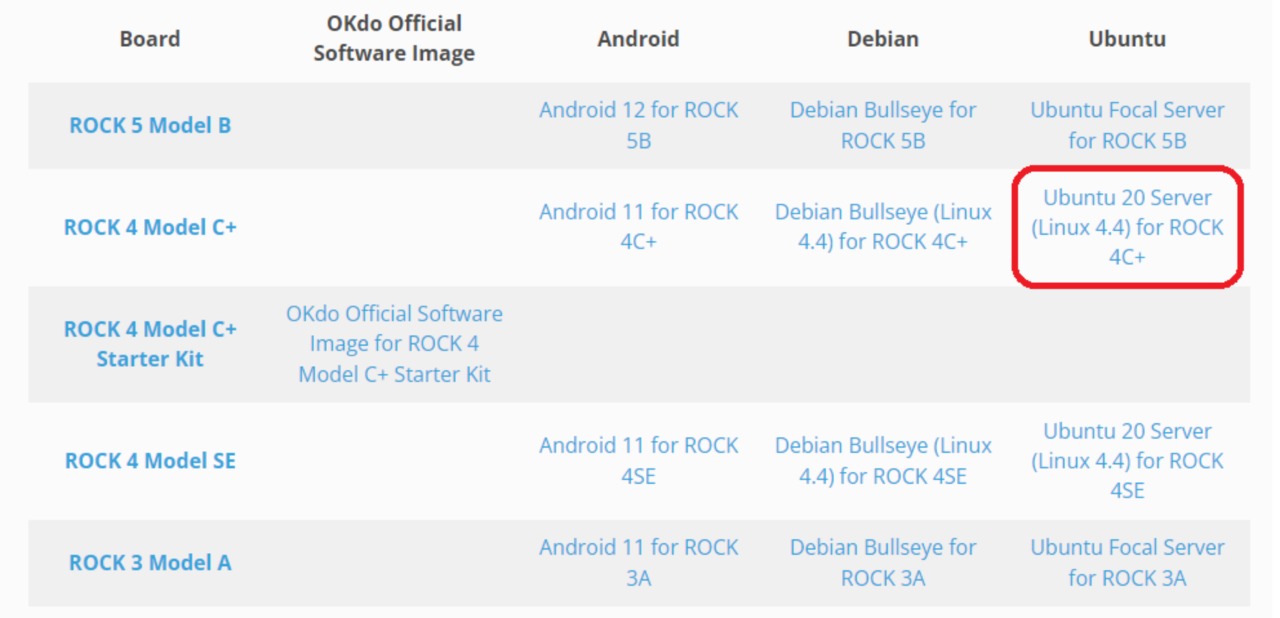
Il file avrà estensione img.xz, non c’è bisogno di decomprimerlo.
Flashiamo l’SD #
Per effetturare questa operazione possiamo utilizzare il semplicissimo programma Balena Etcher. Per gli appassionati della riga di comando, il comando dd è più che sufficiente, ma non lo copriremo in questa guida. Una volta installato il programma dal sito ufficiale:
- Inseriamo la scheda SD all’interno del nostro computer (non il ROCK)
- Apriamo Balena Etcher
- Selezioniamo
flash from filee selezioniamo l’immagine che abbiamo scaricato prima - Selezioniamo come
targetla scheda SD. ATTENZIONE a non sbagliare ed utilizzare altri dischi esterni che abbiamo inserito nel PC, verranno formattati - Premiamo
Flashed aspettiamo che termini
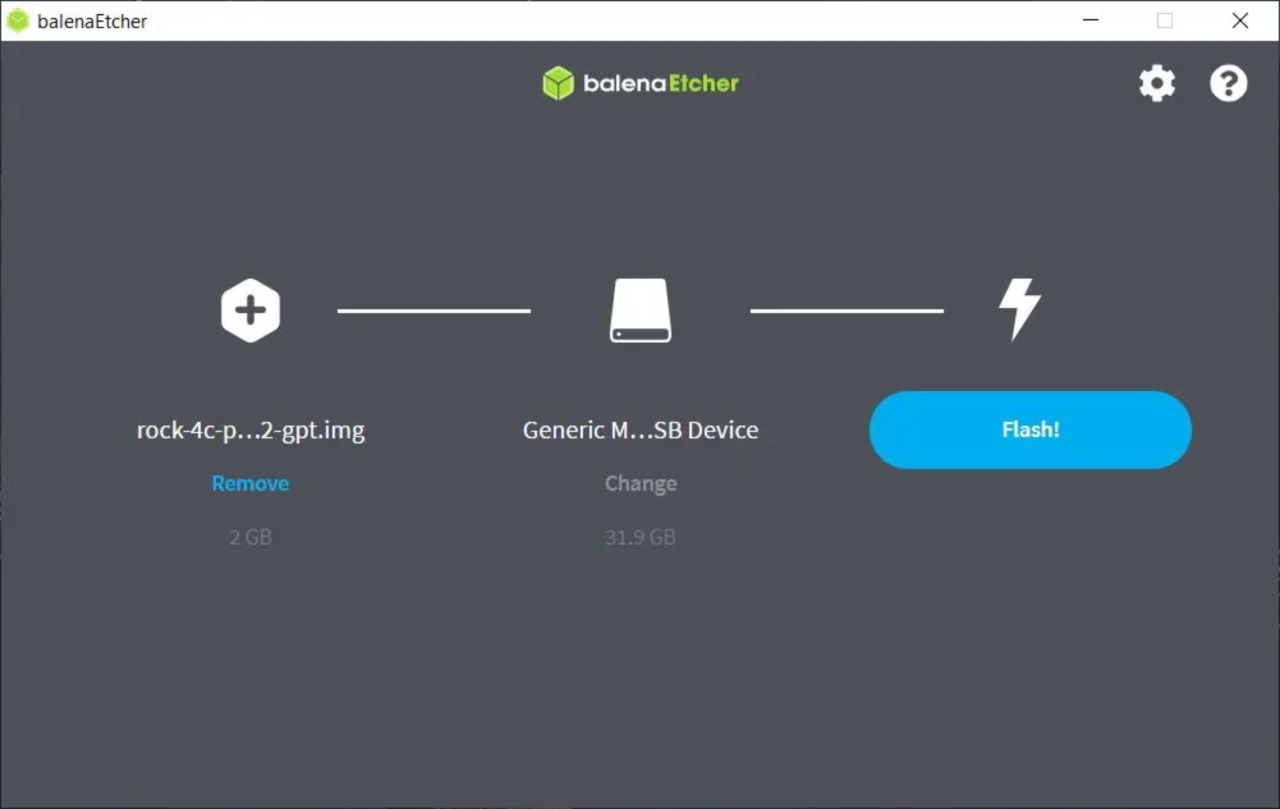
Per maggior dettagli consultare questa guida: link
Colleghiamo il cavo ethernet #
Adesso non ci resta che:
- Collegare un cavo ethernet alla porta Ethernet RJ45
- Collegare l’alimentazione (da 15W) tramite la porta USB-C
- Inserire nello scomparto apposito (nel verso giusto) la scheda SD

Primo Boot #
Una volta eseguiti tutti gli step elencati sopra, possiamo dare corrente e dovrebbe accendersi un led verde sulla scheda del computer. Dopo qualche secondo, un secondo LED blu lampeggiante dovrebbe accendersi, ad indicare il corretto avviamento del sistema operativo. Questa operazione può richiedere fino ad un minuto la ptima volta.
Una volta che il boot è terminato, il rock dovrebbe essere visibile nella pagina del nostro router nella pagina di amministrazione dei dispositivi.
Adesso dobbiamo provare a comunicare col nostro ROCK. Per farlo aprimo un terminale dal nostro computer (se siamo su Linux o Mac) o la PowerShell se siamo su Windows. Mandiamo una richiesta di ping utilizzando l’hostname del ROCK
ping rock-4c-plus
Otteremo una risposta che mostra l’indirizzo IP del ROCK nel nostro network ed altre informazioni. Se non dovesse funzionare proviamo il comando
ping rock-4c-plus.local
Se non funziona neanche questo, utilizziamo direttamente l’indirizzo IP che gli è stato assegnato dal router, è facilmente visibile dalla pagina di amministrazione.
Usiamo Ctrl + C per stoppare il ping.
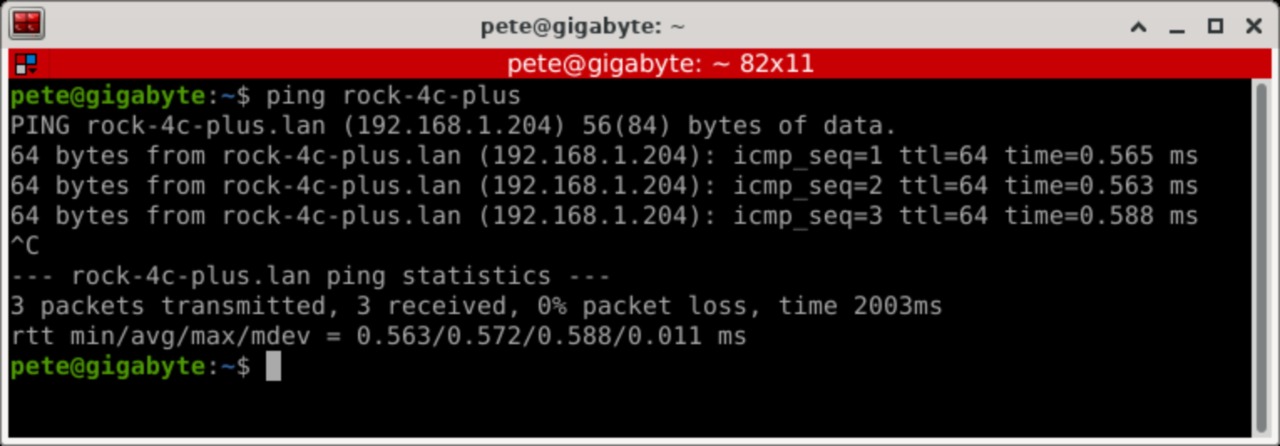
Accesso in SSH #
Adesso che sappiamo comunicare con il nostro Rock, non ci resta che iniziare una sessione remota in SSH. Questo ci permetterà di avere accesso completo tramite un terminale del nostro computer.
Esattamente come prima apriamo un terminale/powershell e scriviamo
ssh rock@rock-4c-plus
ci verrà chiesto di inserire la password, che di default è rock. Scriviamola e premiamo invio. Non preoccupiamoci se non vediamo i caratteri mentre la digitiamo, è nornmale.
Da adesso la shell sarà cambiata e quel terminale interagirà con il ROCK e non più col nostro computer
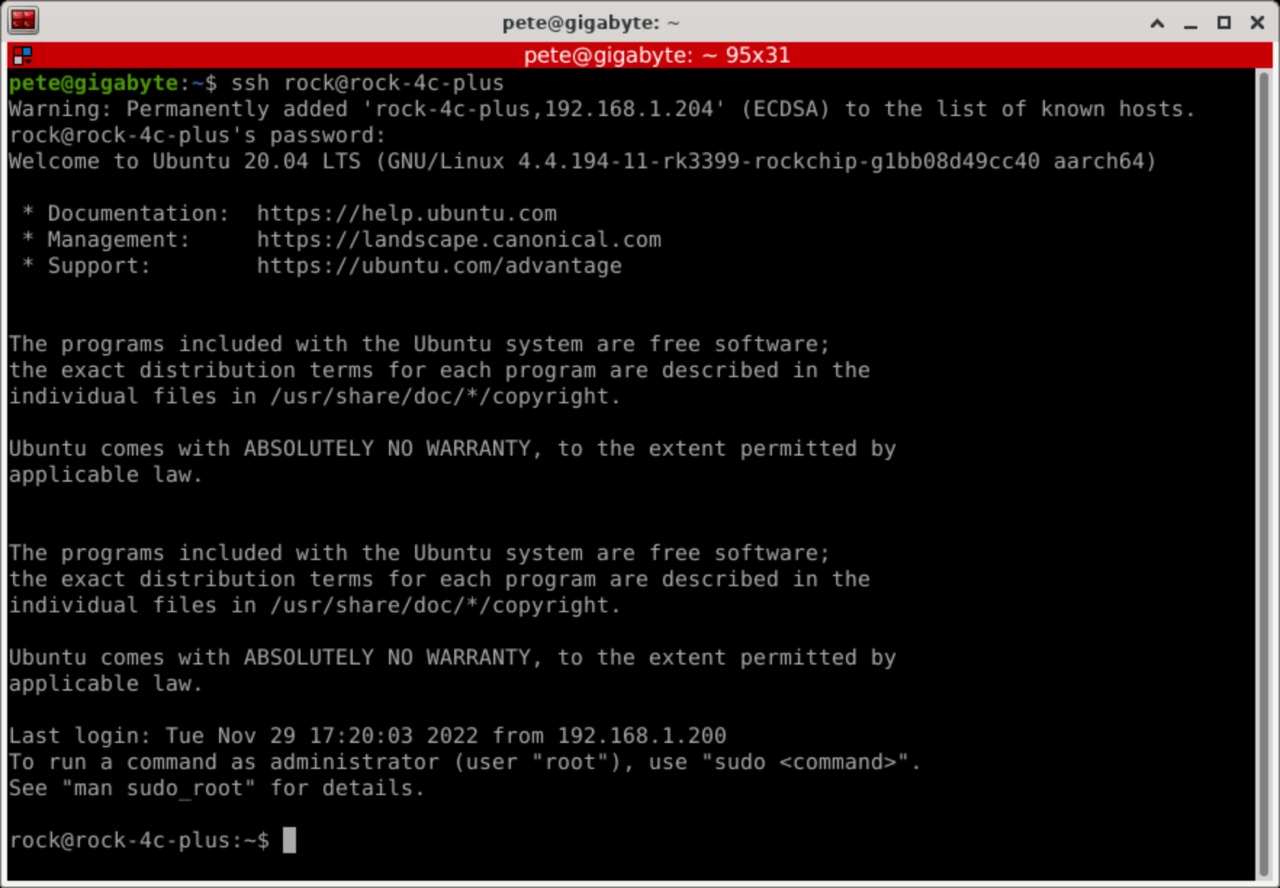
Per siurezza, è fortemente raccomandato di cambiare la password. Per farlo ci basterà scrivere il seguendo comando
passwd
ci verrà chiesto di inserire la vecchia password (rock) e poi di digitare due volte quella nuova che desideriamo utilizzare.
Aggiorniamo il sistema #
Dentro la shell collegati in ssh, lanciamo i seguenti comandi per aggiornare i pacchetti del sistema
sudo apt update
sudo apt full-upgrade -y
Possiamo copiarli così come li vediamo qui sopra, o in alternativa lanciare una riga alla volta.
Riavviamo #
Adesso non ci resta che riavviare il sistema col comando
reboot
e collegarci nuovamente al ROCK con
ssh rock@rock-4c-plus
che adesso avrà tutti i pacchetti aggiornati!
Configurare il WiFi (opzionale) #
Questo passaggio è opzione, e sconsigliato se abbiamo la possibilità di utilizzare una connessione cablata tramite cavo etherent.
Apriamo il terminale, collegati in SSH al ROCK, e lanciamo i seguenti comandi come superuser
sudo nmcli radio wifi on
Facciamo uno scan dei WiFi disponibili:
sudo nmcli device wifi
Una volta trovata la rete che ci interessa possiamo collegarci col seguente comando
sudo nmcli device wifi connect <ssid> password <password>
Il WiFi può essere disattivato col seguente comando
sudo nmcli radio wifi off
Spegimento #
Per spegnere il rock il comando da lanciare è
shutdown
Come installare i pacchetti? #
Il gestore è il classico apt, se abbiamo mai utilizzato una distribuzione Debian o Ubuntu non ci sarà nulla di nuovo.
Per installare un pacchetto basterà lanciare il comando
sudo apt install <nome-pacchetto>
Per rimuovere un pacchetto basterà lanciare il comando
sudo apt remove <nome-pacchetto>
Per aggiornare i pacchetti basterà lanciare il comando
sudo apt update
sudo apt full-upgrade -y
Installiamo un ambiente desktop #
Se vogliamo utilizzare il ROCK come un normale computer desktop, possiamo installare un ambiente grafico. In questo caso utilizzeremo XFCE, che è molto leggero e non richiede molte risorse.
Per installarlo basterà lanciare il comando
sudo apt install xfce4-session xfce4-goodies
Una volta installato, possiamo avviarlo con il comando
startxfce4
Se al riavvio successivo non dovesse avviarsi in automatico, basterà aggiungere il comando al file .bashrc che si trova nella home directory dell’utente rock. Per farlo lanciamo il comando
echo "startxfce4" >> ~/.bashrc
Idee e progetti #
Ci sono moltissimi progetti che possiamo realizzare con il ROCK 4C+, vediamo alcuni esempi.
Home Theater #
Il ROCK 4C+ è un’ottima scelta per un media center, grazie alla sua GPU che supporta la decodifica hardware di video fino a 4K a 60fps. Inoltre, è possibile installare Kodi, un media center open source che consente di riprodurre video, musica, podcast e altri file multimediali da Internet e da unità locali.
Per installare Kodi, basterà lanciare il comando
sudo apt install kodi
Una volta installato, potremo avviarlo con il comando
kodi
Media server #
Il ROCK 4C+ può essere utilizzato anche come media server, per condividere file multimediali in rete. In questo caso, possiamo utilizzare Plex o Jellyfin, due server multimediali che consentono di condividere file multimediali in rete. Sarà come avere un netflix privato, a cui possiamo accedere dalla rete
Per installare Plex, basterà lanciare il comando
sudo apt install plexmediaserver
Una volta installato, potremo accedere all’interfaccia web di Plex all’indirizzo http://<indirizzo-ip-rock>:32400/web.
Per installare Jellyfin, basterà lanciare il comando
sudo apt install jellyfin
Una volta installato, potremo accedere all’interfaccia web di Jellyfin all’indirizzo http://<indirizzo-ip-rock>:8096.
Server di rete #
Il ROCK 4C+ può essere utilizzato anche come server per condividere file in rete locale. In questo caso, possiamo utilizzare Samba.
Per installarlo, basterà lanciare il comando
sudo apt install samba
Una volta installato, potremo configurare le condivisioni di rete nel file /etc/samba/smb.conf. Qui possiamo trovare un articolo più dettagliato
Cluster di calcolo parallelo (avanzato) #
Nel caso avessimo a disposizione più ROCK 4C+, possiamo utilizzarli per creare un cluster. Avremo anche bisogno di uno switch di rete per collegare i ROCK tra loro. Ma perché farlo? Perché possiamo! Scherzi a parte, può essere un ottimo progetto per imparare a programmare in parallelo e prendere dimestichezza con le reti di calcolatori.
Non entriamo nei dettagli di come settare un cluster del genere, ma qui sotto troviamo una foto di un esempio di cluster (molto disordinato) con 20 ROCK 4C+, utilizzato per eseguire calcoli paralleli con MPI.
Cluster di 20 Rock 4C+ realizzato per il calcolo parallelo
Conclusioni #
Il ROCK 4C+ è un’ottima alternativa economica al Raspberry Pi 4, che offre prestazioni simili ad un prezzo inferiore. Ci permetterà di realizzare molti progetti interessanti, imparando allo stesso tempo a prendere dimestichezza con Linux.

